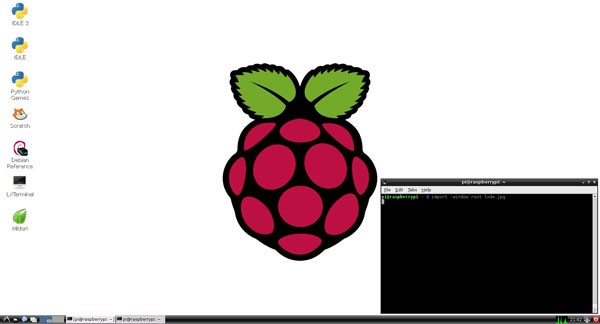Différences entre versions de « Pi-Python-Prepa »
(Page créée avec « == Introduction == Le système d'exploitation Wheezy Raspbian (dérivé de Debian) & Occidentalis (Wheezy Raspbian améliorée à l'AdaFruit) disposent déjà tout deux d'un ... ») |
|||
| Ligne 12 : | Ligne 12 : | ||
Pour démarrer un terminal, vous avez plusieurs possibilités. | Pour démarrer un terminal, vous avez plusieurs possibilités. | ||
| − | == Environnement graphique == | + | === Environnement graphique === |
Sur la plupart des installations Raspberry, l'environnement graphique est démarré automatiquement. <br /> | Sur la plupart des installations Raspberry, l'environnement graphique est démarré automatiquement. <br /> | ||
| Ligne 19 : | Ligne 19 : | ||
Le programme s'appelle LXTerminal. | Le programme s'appelle LXTerminal. | ||
| − | == En mode terminal == | + | [[Fichier:LXTerminal.jpg]] |
| + | |||
| + | === En mode terminal === | ||
Si vous n'avez pas changé les paramètre par défaut d'installation du Raspberry, par défaut, ce dernier démarre en mode terminal (non graphique). | Si vous n'avez pas changé les paramètre par défaut d'installation du Raspberry, par défaut, ce dernier démarre en mode terminal (non graphique). | ||
| Ligne 29 : | Ligne 31 : | ||
'''Note:''' Il est fortement recommandé de changer le mot de passe administrateur à l'aide de la commande passwd. | '''Note:''' Il est fortement recommandé de changer le mot de passe administrateur à l'aide de la commande passwd. | ||
| − | == En SSH == | + | === En SSH === |
SSH est un procédé qui permet de prendre le contrôle d'un Raspberry PI en ligne de commande depuis un autre ordinateur. | SSH est un procédé qui permet de prendre le contrôle d'un Raspberry PI en ligne de commande depuis un autre ordinateur. | ||
Version du 20 octobre 2012 à 14:20
Introduction
Le système d'exploitation Wheezy Raspbian (dérivé de Debian) & Occidentalis (Wheezy Raspbian améliorée à l'AdaFruit) disposent déjà tout deux d'un environnement de programmation Python.
La mise-à-jour et l'ajout de nouveaux paquets se fait à l'aide d'un terminal.
Ouverture d'un terminal
Un terminal est une session de type texte qui permet d'entrer des commandes au clavier.
Pour les non initiés, cet outil semble terriblement barbare pourtant c'est un outil simple d'emploi et terriblement puissant.
Le principale avantage d'un terminal c'est qu'il affiche plein d'information en cas d'erreur... alors d'une application graphique se contente de vous annoncer que "ça n'a pas marché!".
Ces informations d'erreur sont très importantes pour comprendre ce qui n'a pas fonctionné... et vous permet de faire une recherche internet avec autre chose que "ca n'a pas marché" :-)
Pour démarrer un terminal, vous avez plusieurs possibilités.
Environnement graphique
Sur la plupart des installations Raspberry, l'environnement graphique est démarré automatiquement.
Si vous êtes dans l'environnement graphique (généralement XCFE), vous disposez d'un émulateur terminal dans le menu "démarrer | Accessoires".
Le programme s'appelle LXTerminal.
En mode terminal
Si vous n'avez pas changé les paramètre par défaut d'installation du Raspberry, par défaut, ce dernier démarre en mode terminal (non graphique).
Vous vous trouvez donc face une demande de login et mot de passe.
Sur Wheezy Raspbian, par défaut ces information sont:
| Utilisateur: pi Mot de passe: raspberry |
Note: Il est fortement recommandé de changer le mot de passe administrateur à l'aide de la commande passwd.
En SSH
SSH est un procédé qui permet de prendre le contrôle d'un Raspberry PI en ligne de commande depuis un autre ordinateur.
cela vous permet de profiter du confort d'un PC puissant (votre ordinateur) pour faire des recherches internet (par exemple) et appliquer les solutions sur votre Raspberry.
Nous écrirons plus que certainement un article concernant Raspberry + SSH tout prochainement (voir notre page d'accueil Rapsberry-PI).